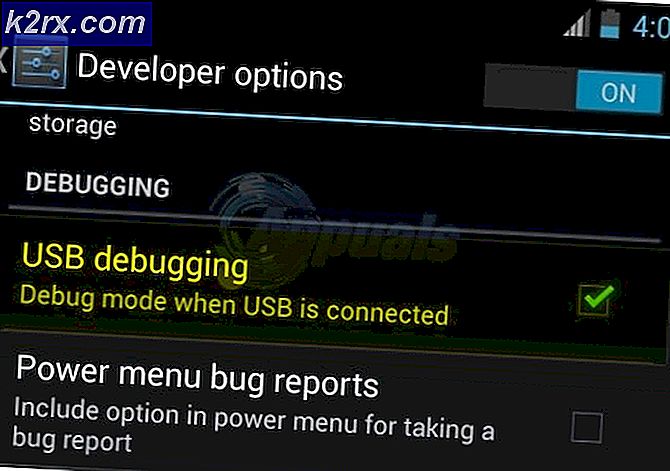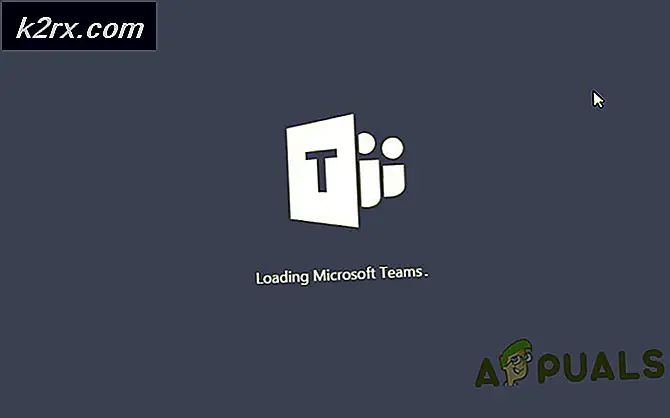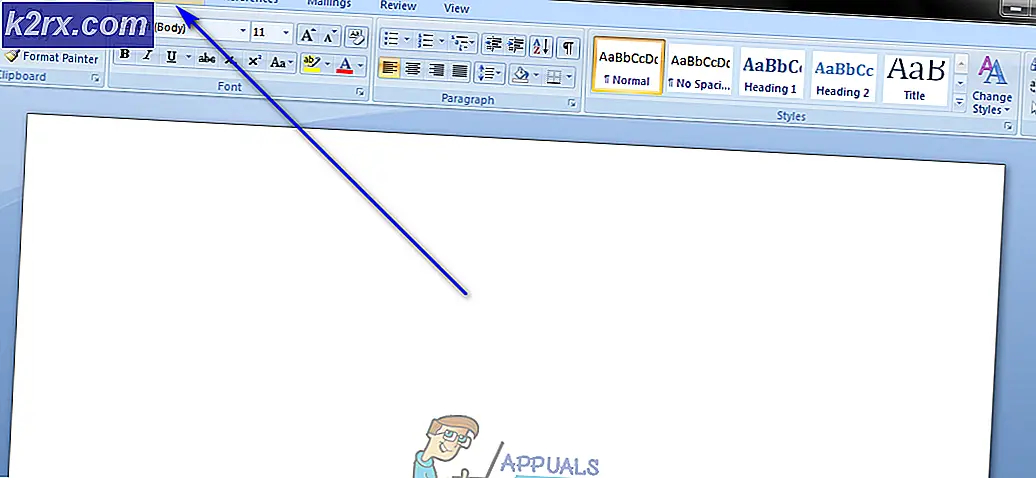Hoe de ontbrekende Open met optie in het contextmenu in Windows 10 te repareren
Verschillende Windows 10-gebruikers hebben een merkwaardige bug gemeld in de nieuwste versie van het populaire Microsoft-besturingssysteem. De optie Openen met is niet zichtbaar wanneer een bestand met de rechtermuisknop wordt aangeklikt.
Gebruikers kunnen de optie Openen met meestal zien en gebruiken, die wordt weergegeven wanneer u met de rechtermuisknop op een programma klikt. Hiermee kunt u bestanden openen in andere andere software dan het standaardprogramma. Met de optie Openen met kunt u bijvoorbeeld een foto openen in Photoshop of een ander programma dat anders wordt geopend in de standaardfotoviewer. Als u deze optie niet hebt, kunt u geen bestanden openen met andere programma's die betere functies bieden dan het standaardprogramma.
Het belangrijkste feit dat dit probleem veroorzaakt, is een onjuiste sleutel in het register. Maak je geen zorgen als je niet begrijpt wat dat betekent, we zullen laten zien hoe je dit kunt oplossen. Deze sleutel wordt meestal gewijzigd of verwijderd door een ander programma. Wat de reden ook is, je kunt altijd de juiste sleutel in het register zetten via een ingebouwd programma in Windows genaamd Regedit, dat in feite een programma is waarmee je het register kunt bewerken (zoals de naam al doet vermoeden). Ga verder in het artikel om uit te zoeken hoe dit moet.
Druk op de knop Start (Windows-pictogram) linksonder op de taakbalk op het scherm. Typ regedit in de zoekbalk en druk op enter of klik op de eerste suggestie die het geeft. Als een van de taken wordt uitgevoerd, wordt regedit geopend.
Voordat u dit programma kunt gebruiken, kan uw accountbeveiliging u echter vragen of u regedit toestemming geeft om wijzigingen aan te brengen in uw systeem. Het kan zelfs om een wachtwoord vragen als de restricties strikt zijn. Het kan of zou deze informatie nodig hebben, maar als dat zo is, zou het een dialoog tonen. Als u alleen om toestemming wordt gevraagd, klikt u op Ja . Als dit het wachtwoord vereist dat u eerder hebt ingesteld, voert u dat wachtwoord in en drukt u op Enter .
PRO TIP: Als het probleem zich voordoet met uw computer of een laptop / notebook, kunt u proberen de Reimage Plus-software te gebruiken die de opslagplaatsen kan scannen en corrupte en ontbrekende bestanden kan vervangen. Dit werkt in de meeste gevallen, waar het probleem is ontstaan door een systeembeschadiging. U kunt Reimage Plus downloaden door hier te klikkenZodra u de vragen over accountbeheer hebt beantwoord, wordt regedit geopend. Klik onder de kop Computer in de lijst aan de linkerkant op HKEY_CLASSES_ROOT en klik vervolgens op *, dan op shellex en ten slotte op ContextMenuHandlers . Wanneer u in ContextMenuHandlers bent, zoekt u naar een sleutel met de naam Openen met .
Als je geen sleutel met deze naam kunt vinden, maak er dan een aan. Klik met de rechtermuisknop op ContextMenuHandlers, ga naar Nieuw en selecteer Sleutel . Nadat de nieuwe sleutel is gemaakt, geeft u deze de naam Openen met en opent u deze door erop te dubbelklikken. Hoe dan ook, wanneer u zich in Open With bevindt, klikt u op het enige bestand dat rechts wordt weergegeven met het label Default .
Wanneer u dubbelklikt op Standaard, wordt een dialoogvenster geopend met de kop Edit String . U ziet een vermelding in dit dialoogvenster met de naam Waardegegevens. Voer {09799AFB-AD67-11d1-ABCD-00C04FC30936} in die invoer in en klik op OK .
Als u klaar bent, sluit u regedit door op het kruisje rechtsboven op het scherm te klikken. Het probleem moet worden opgelost nadat u dit met succes hebt gedaan. Controleer of dit zo is en start zo nodig uw systeem opnieuw en controleer het opnieuw.
PRO TIP: Als het probleem zich voordoet met uw computer of een laptop / notebook, kunt u proberen de Reimage Plus-software te gebruiken die de opslagplaatsen kan scannen en corrupte en ontbrekende bestanden kan vervangen. Dit werkt in de meeste gevallen, waar het probleem is ontstaan door een systeembeschadiging. U kunt Reimage Plus downloaden door hier te klikken